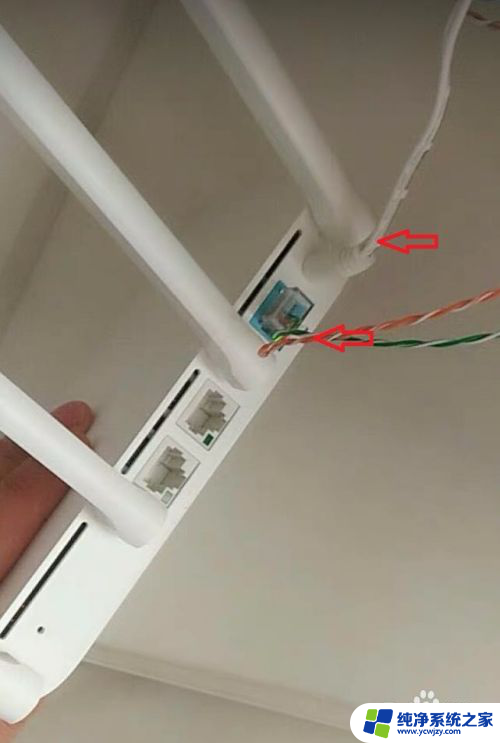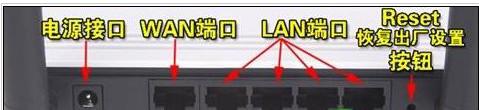网络路由器怎么连接 路由器如何连接宽带网络
网络路由器是一种重要的网络设备,它在我们日常生活中扮演着至关重要的角色,它的主要作用是将宽带网络信号进行转发和分发,使得我们能够在家中或办公室中多个终端设备间共享网络连接。对于许多人来说,如何正确连接网络路由器却是一个令人头疼的问题。本文将为大家详细介绍网络路由器的连接方法,帮助大家更好地理解和应用这一技术。
操作方法:
1.首先, 我们将路由器的电源线接通. 如图所示.

2.接着我们将入网接口与图中右侧WAN口连接, 电脑主机后的网线接口与图中左侧LAN口连接. 如图所示.

3.此时,我们打开电脑浏览器, 输入192.168.1.1. 进入路由器设置界面. 如图所示. 第一次进入需要自行设置密码.
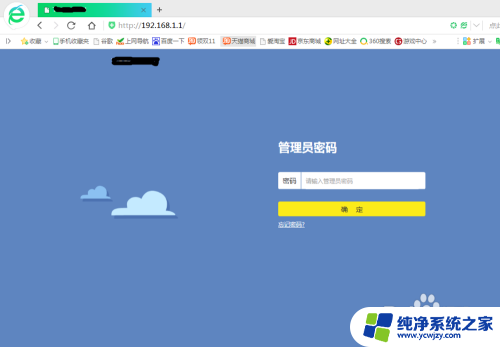
4.进入路由器设置界面后, 可以看到我们的网络连接情况目前是未连接. 此时点击路由器设置. 如图所示.
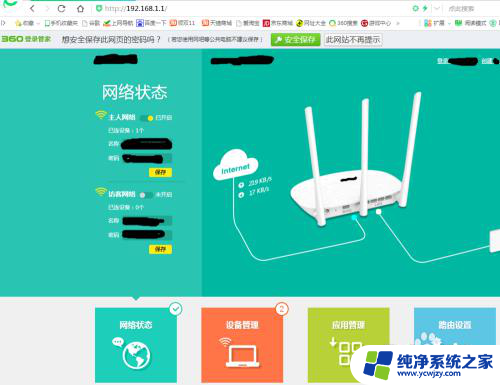
5.点击上网设置, 选择宽带上网, 此时输入你的宽带账号及密码. 点击连接即可. 如图所示, 右下角已成功连接到网络.
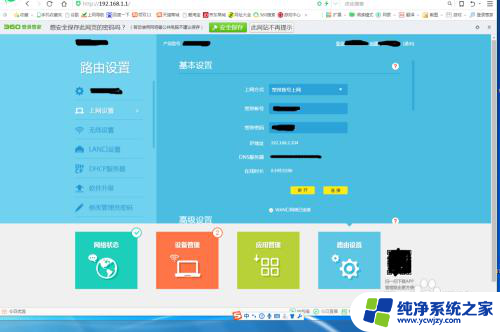
6.路由器连接到网络后, 可以手机就可以连接无线网. 无线网密码在第四步中的左侧设置.
7.有的路由器是通过设置IP连接的.我们需要查询自己的本地IP. 此时点击Win+R 调出命令 输入cmd 如图所示.
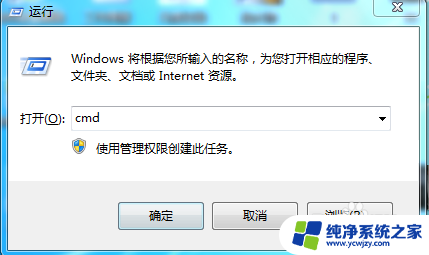
8.在cmd中输入ipconfig/all 就可以查看自己的本机IP了. 如图所示.

以上是关于网络路由器如何连接的全部内容,如果您有需要,可以根据这些步骤进行操作,希望对大家有所帮助。